إدراج مربعات النص ونسخها وإزالتها وتطبيقها ومعالجتها في Word
في Microsoft Word ، يمكن للمستخدم إنشاء (Microsoft Word)مربعات(Textboxes) نص في العديد من الأنماط المضمنة ، ومربعات نص محددة مسبقًا متوفرة في Word . إذا كان أي من الأنماط المضمنة لا يتوافق مع احتياجات المستخدم ، فهناك ميزة في Word تسمح للمستخدم برسم مربع النص. يوجد خيار حيث يمكنك الحصول على المزيد من مربعات النص من Office.com ويمكنك حفظ التحديد في معرض مربع النص.
سنشرح في هذا البرنامج التعليمي:
- كيفية إدراج مربع نص أنماط(Styles Text Box) مضمن .
- كيفية إدراج نص في مربع النص.
- كيفية نسخ مربع النص(Text Box) إلى موقع جديد.
- كيفية تغيير اتجاه النص في مربع النص(Text Box) المحدد .
- كيفية تنسيق مربع النص.
- كيفية تغيير التنسيق الافتراضي لمربع نص(Text Box) .
- كيفية حفظ مربع نص محدد(Text Box) كـ Building Block .
ما هو Text Box في Microsoft Word
يعد مربع النص(Text Box) ميزة في Word تركز على محتواه وتعرض نصًا أساسيًا مثل العناوين وعلامات الاقتباس.
1] كيفية(How) إدراج مربع نص أنماط مضمنة(Styles Text Box)
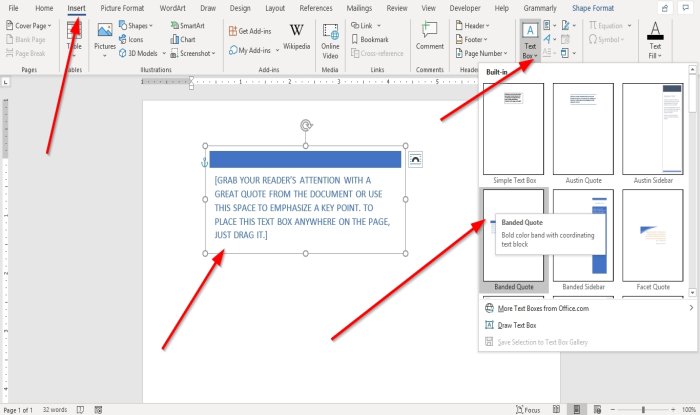
انقر فوق علامة التبويب " إدراج( Insert) " على شريط القوائم.
في علامة التبويب إدراج في المجموعة (Insert)نص(Text) ، انقر فوق سهم القائمة المنسدلة لزر مربع نص .(Text Box)
سترى قائمة بأنماط مربع النص المضمنة التي يمكنك الاختيار من بينها ؛ حدد الشخص الذي تريده.
سيظهر مربع النص الذي حددته في المستند.
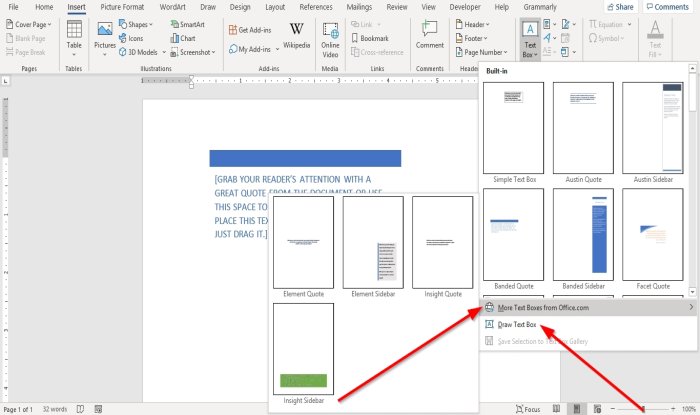
يمكنك استخدام المزيد من مربعات النص من Office.com(More Text Boxes from Office.com) لإدراج مربعات نص في المستند.
في القائمة المنسدلة Text Box ، يمكنك أيضًا تحديد Draw Text Box ورسم مربع نص في المستند.
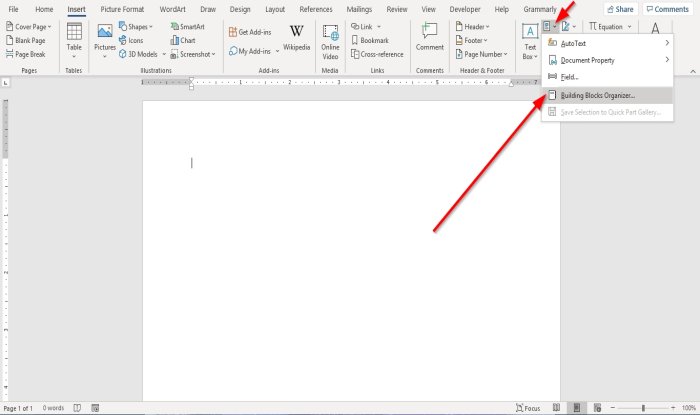
الخيار الآخر لإدراج مربع نص نمط(Style) مدمج في المستند الخاص بك هو النقر فوق الزر استكشاف الأجزاء السريعة(Explore Quick Parts) .
في القائمة المنسدلة ، حدد Building Blocks Organizer .
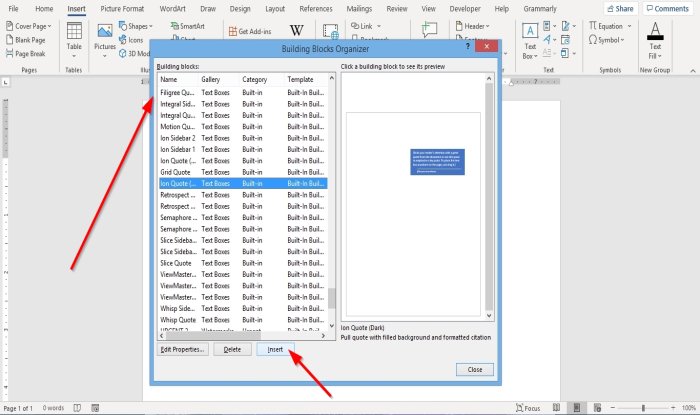
سيظهر مربع حوار Building Blocks Organizer .
في مربع الحوار ، قم بالتمرير لأسفل حتى ترى معرض مربع النص.
انقر فوق(Click) أي مربع نص من اختيارك وانقر فوق " إدراج(Insert) " .
يتم إدراج مربع النص في المستند.
2] كيفية إدراج نص في مربع النص
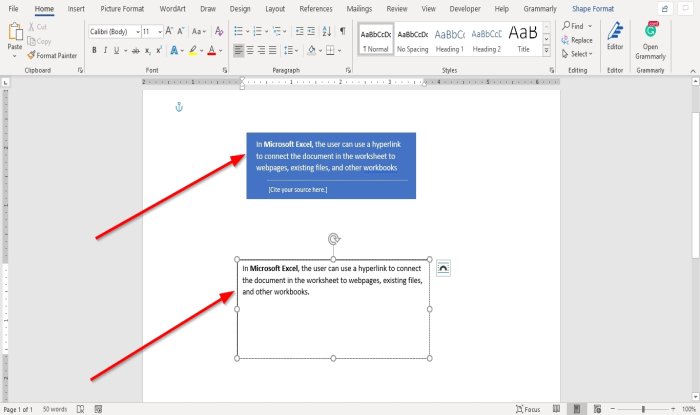
بالنسبة لمربع نص نمط مدمج ، انقر فوق مربع النص واضغط على مفتاح (Key)الحذف(Delete ) لحذف النص الافتراضي بداخله واكتب النص الخاص بك.
بالنسبة لمربع النص الذي ترسمه ، انقر داخل مربع النص وأدخل النص.
3] كيفية(How) نسخ مربع النص(Text Box) إلى موقع جديد
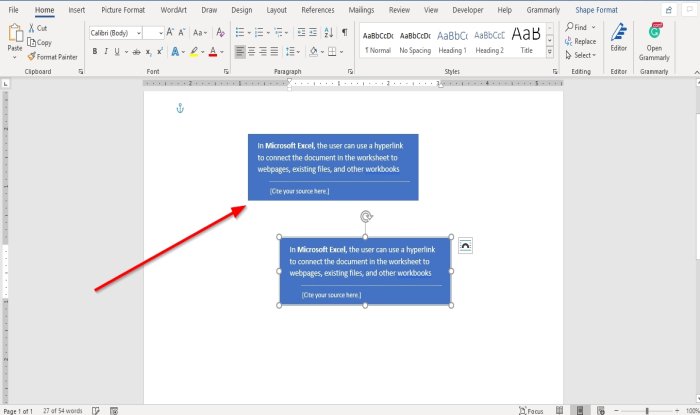
ضع المؤشر بالقرب من إطار مربع النص ، واضغط باستمرار على مفتاح CTRL(CTRL-key) واسحب مربع النص.
ستلاحظ أنه تم نسخ مربع النص.
4] كيفية(How) تغيير اتجاه النص في مربع النص المحدد(Text Box)
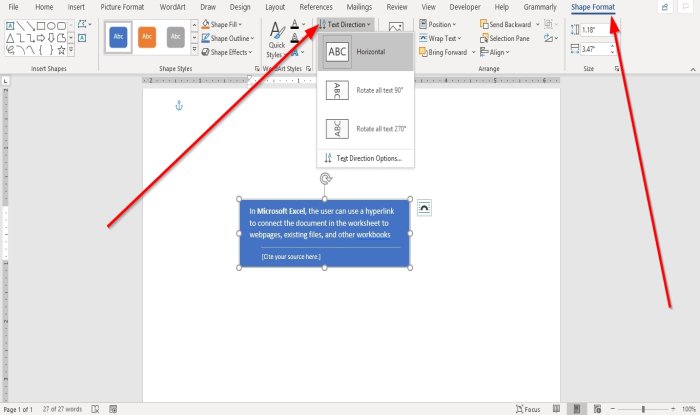
انتقل إلى علامة التبويب تنسيق الشكل .(Shape Format)
في علامة التبويب تنسيق الشكل في مجموعة (Shape Format)النص(Text) ، انقر فوق اتجاه النص(Text Direction) .
في القائمة المنسدلة ، اختر الاتجاه الذي تريد أن يكون النص فيه في مربع النص.
5] كيفية تنسيق مربع النص
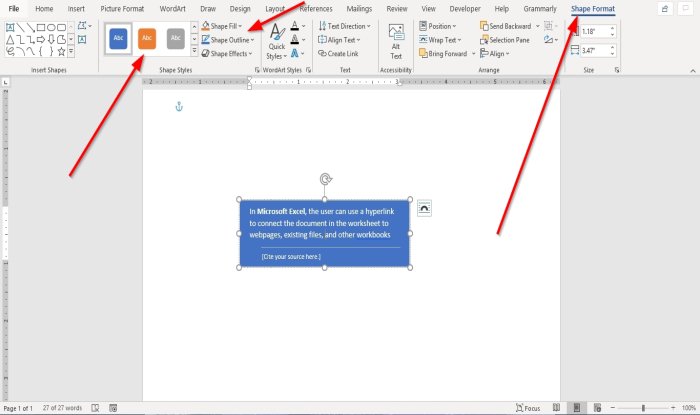
انقر فوق مربع النص في علامة التبويب تنسيق الشكل في مجموعة (Shape Format)أنماط الأشكال(Shape Styles) . يمكنك اختيار الأنماط المضمنة التي تريدها.
يمكنك تنسيق مربع النص عن طريق تحديد تعبئة(Shape Fill) الشكل والمخطط التفصيلي(Shape Outline) للشكل وتأثيرات الشكل(Shape Effects) .
6] كيفية(How) تغيير التنسيق الافتراضي لمربع نص(Text Box)
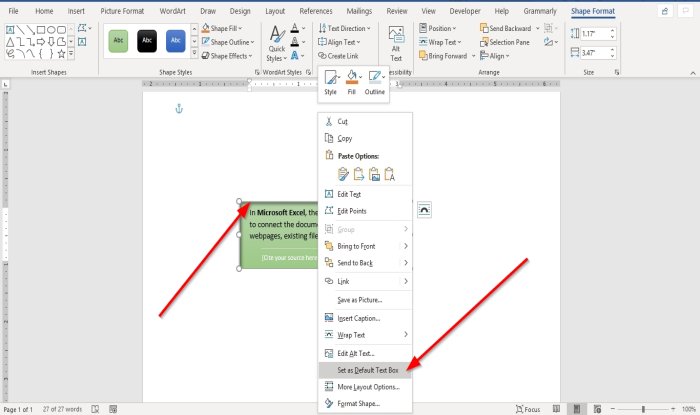
انقر بزر الماوس الأيمن فوق(Right-click) حد مربع نص منسق وحدد تعيين كمربع نص افتراضي(Set as Default Text Box) .
7] كيفية(How) حفظ مربع نص محدد(Text Box) باعتباره كتلة أساسية(Block)
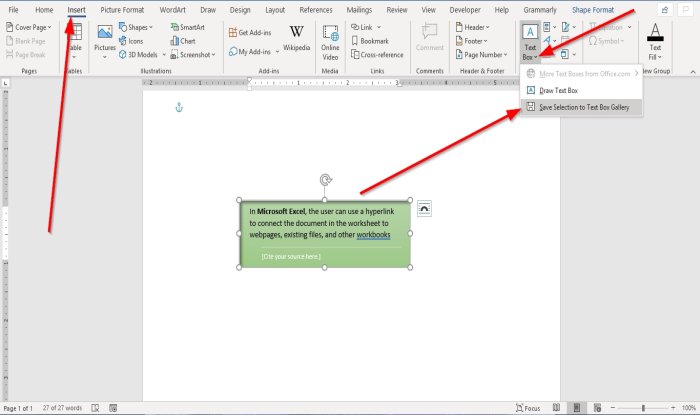
انتقل إلى علامة التبويب إدراج في مجموعة (Insert)النص(Text ) وحدد زر مربع نص .(Text Box)
في القائمة المنسدلة ، حدد حفظ التحديد في معرض مربع النص(Save Selection to Text Box Gallery) .
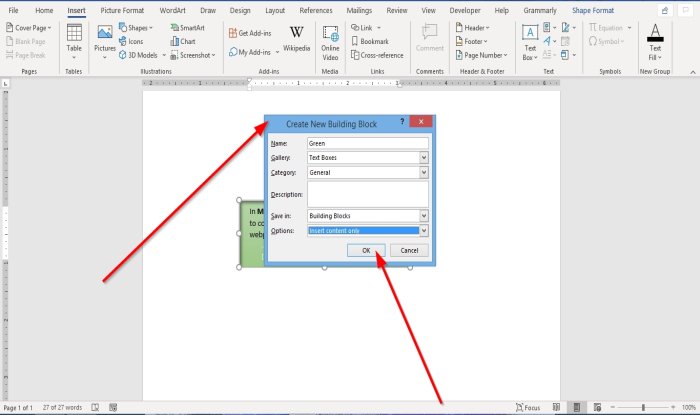
سيظهر مربع حوار Create New Building Block ، أدخل اسمًا ، وحدد فئة ، أو أي تغييرات ترغب في إجرائها في مربع الحوار.
انقر فوق موافق(Ok) .
إذا كنت تريد معرفة ما إذا كان مربع النص الذي تحفظه موجودًا في Building Block ، فانقر فوق الزر Explore Quick Parts في مجموعة Text .
في القائمة المنسدلة ، حدد Building Block Organizer .
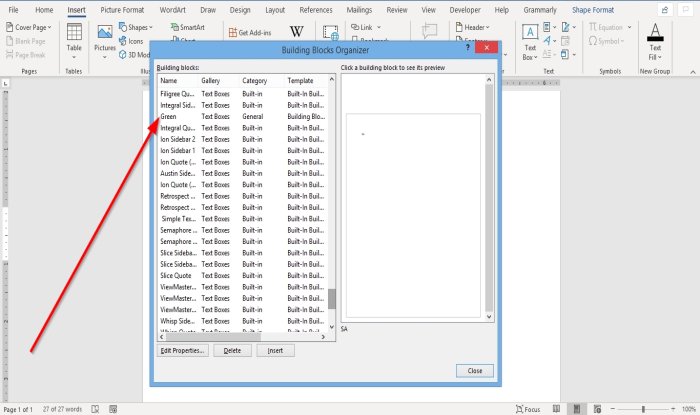
سيظهر مربع حوار منظم الكتل البرمجية الإنشائية ؛ (Building Blocks Organizer)قم بالتمرير(Scroll) لأسفل حتى ترى اسم مربع النص الذي تسميه.
آمل أن يساعد هذا؛ إذا كان لديك أسئلة ، يرجى التعليق أدناه.
اقرأ التالي(Read next) : كيفية طباعة النص المخفي في Word(How to print hidden text in Word) على نظامي التشغيل Windows و Mac.
Related posts
Add، Change، Remove Author من Author Property في Office document
كيفية إدراج Text في شكل في Word
كيفية استخدام Linked Text في Word لتحديث مستندات متعددة
كيفية إدراج Text من Word file إلى Publisher publication
كيفية تحويل Table إلى Text and Text إلى Table في Word
Best Invoice Templates ل Word Online لإنشاء Business Invoices مجانا
كيفية استخدام Transcribe لتحويل Speech إلى Text في Word
كيفية Insert Emoji في Word، Google Docs and Outlook
قم بإدراج وتحرير مربعات النص والروابط والتعليقات في Microsoft Word لنظام Android
كيفية إضافة Text Effects إلى WordArt في Office apps
كيفية إدراج Text field في Word
كيفية البحث عن كلمة أو نص في صفحة ويب في أي مستعرض ويب
قم بإعادة نص Caps Lock إلى عادي في MS Word
كيفية إدراج مربعات اختيار في Microsoft Word
كيفية إيقاف تشغيل علامات Paragraph في Microsoft Word
كيفية إنشاء Booklet or Book مع Microsoft Word
أدخل الرؤوس والتذييلات وأرقام الصفحات في Microsoft Word لنظام Android
كيفية إدراج علامة مائية في Word document
أدخل ورقة عمل Excel في مستند Word
كيفية تنسيق النص في Microsoft Office Word لنظام Android
